PDF Annotator Multilingual(PDF编辑工具) v7.1.0.722 电脑版
最近更新
-
 OpenToonz(2D动画制作软件) v1.1.2 最新版
33.58M
下载
OpenToonz(2D动画制作软件) v1.1.2 最新版
33.58M
下载
-
 UkeySoft File Lock(文件与文件夹加密工具) v11.2.0 最新版
6.48M
下载
UkeySoft File Lock(文件与文件夹加密工具) v11.2.0 最新版
6.48M
下载
-
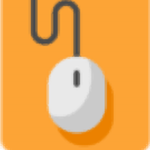 工具人脚本助手 v1.0 最新版
387.83kM
下载
工具人脚本助手 v1.0 最新版
387.83kM
下载
-
 天喜转盘抽奖软件 v3.30 最新版
18M
下载
天喜转盘抽奖软件 v3.30 最新版
18M
下载
-
 PhotoLightning(照片处理工具) v5.52 最新版
7.86M
下载
PhotoLightning(照片处理工具) v5.52 最新版
7.86M
下载
-
 vroid studio(角色绘制软件) v1.0.3 破解版
667M
下载
vroid studio(角色绘制软件) v1.0.3 破解版
667M
下载
-
 无损图片压缩大师 v1.5 最新版
1.46M
下载
无损图片压缩大师 v1.5 最新版
1.46M
下载
-
 KryptoFiler(文档加密工具) v1.0.2 官方版
1.93M
下载
KryptoFiler(文档加密工具) v1.0.2 官方版
1.93M
下载
-
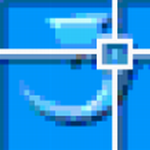 Acme CAD Converter(CAD转换器) v8.10.2 最新版
14.11M
下载
Acme CAD Converter(CAD转换器) v8.10.2 最新版
14.11M
下载
- 本类周排行
- 本类总排行
PDF Annotator Multilingual最新版是一款用于PDF文档编辑的实用软件,软件功能强劲,可以为任何的PDF文档添加注释,对PDF文档进行更正、签名、突出显示,甚至可以对文档内容进行设计和绘图,且软件在进行这些操作后可直接通过电子邮件的方式分享给好友或发送给指定的用户,并且软件支持快捷键快速操作,可帮助用户快速完成PDF编辑工作,感兴趣的朋友快来下载吧。
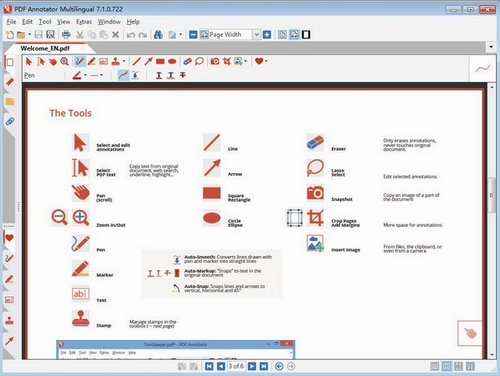
PDF Annotator Multilingual最新版软件功能:
侧栏中的注释管理器
快速浏览文档中的所有注释。
快速导航到任何注释。
对任意选择的注释执行操作。
过滤注释
在新的注释侧栏中只显示经过过滤的注释子集。
按类型、颜色或页码过滤。
打印注释概述
打印一个详细的列表,其中包含文档中每个注释的小预览。
打印概述,只列出包含注释的页面。
PDF Annotator Multilingual最新版软件特色:
打开图像文件并转换为PDF
使用“文件打开”打开各种格式的图像文件(如JPG,PNG或TIFF)而不是PDF文件。选择图像文件后,选择页面上的中心图像或将页面大小调整为图像大小。
在页面上选择中心图像时,也可以像创建新文档时一样选择页面背景和格式。图像将放置在新创建的页面的中心,仍可以移动或调整大小。
选择将页面大小调整为图像大小时,图像将用作新的空白页面的背景,并具有图像的确切大小。
您可以使用任何类型的应用程序使用应用程序内置的打印命令将文档发送到“打印到PDF注释器”打印机。例如,在您喜欢的文字处理应用程序中打开文档。 在文字处理应用程序中,选择“打印”命令。PDF Annotator将根据您打印的内容生成PDF文档。 PDF注释器将自动打开并显示新生成的文档。您现在可以开始编辑和评论文档。完成后,将生成的文档另存为PDF。
PDF注释器将注释保存在名为PDF注释器的自己的图层中。可以在其他应用程序中打开或关闭此图层,例如,为了使用或不使用注释打印文档
使用PDF Annotator编辑或注释文档后,通常*以新名称保存文档以保留原始文档。否则,您可能会发现自己,例如,意外删除原始页面,而无法恢复它们。
自动备份
此外,PDF Annotator允许您在覆盖原始文档之前创建自动备份。
选择附加设置备份创建.ORG备份,以允许PDF注释器在您*次尝试覆盖原始文档时自动创建具有原始文件名和.org扩展名的备份副本。此备份副本仅创建一次。
选择附加设置备份创建.BAK备份,以允许PDF注释器在您覆盖文档时自动保存具有相同文件名和.bak扩展名的先前版本。每次覆盖文件时都会创建此备份副本,因此始终保留上次保存的文件。
自动恢复备份
作为最后的手段,PDF Annotator会定期备份自动恢复数据,以便在出现硬件或软件突发故障时恢复您的最新工作。
PDF Annotator Multilingual最新版软件亮点:
创建新文档
要创建新文档,请选择“文件新文档”,然后选择所需的样式,方向和大小。通过输入多个页面,您可以创建包含多个页面的文档
您不仅可以使用此软件编辑现有文档,还可以从头开始创建新文档。只需从空白文档开始,然后根据需要添加页面。通过这种方式,您可以使用PDF Annotator进行快速笔记或草图,或添加图片和可选注释。
您还可以通过用鼠标拖动并释放它,将另一个支持拖放的应用程序(例如Windows资源管理器)构建的文件带入PDF Annotator的工作区。
创建受限文档的数字副本
如果由于原作者施加的限制而无法在PDF Annotator中打开文档进行编辑,则PDF Annotator将在尝试打开文档时自动提供创建数字副本的权限。创建数字副本时,文档将打印到PDF Annotator提供的虚拟打印机,并将创建新的PDF文档。此新文档Digital Copy不受任何限制。
默认PDF应用程序
如果已将PDF Annotator定义为默认PDF应用程序,则可以通过在Windows资源管理器中双击来打开PDF文件。
Windows Explorer上下文菜单
如果在Extras Settings Integration Explorer中将“添加PDF注释器”添加到“资源管理器”的上下文菜单选项,则可以使用Windows资源管理器右键单击PDF文件,然后从上下文菜单中选择PDF注释器将其打开。
基于模板创建新文档
选择所需的模板。通过输入多个页面,您可以创建包含多个页面的文档,所有页面都使用相同的模板。
PDF Annotator Multilingual最新版更新日志:
修复若干bug;
优化细节问题;
软件截图
热门文章
- 2023支付宝蚂蚁庄园11.9今日答题答案
- 2023支付宝蚂蚁庄园11.9小鸡答题最新答案
- 淘宝大赢家每日一猜10.28古人也爱吃的芋头盛行于何朝代
- 《淘宝》大赢家2023年10月30日答案介绍
- 《支付宝》蚂蚁庄园2023年10月31日每日一题答案大全
- 《支付宝》蚂蚁庄园2023年10月30日每日一题答案大全
- 《支付宝》蚂蚁庄园2023年10月17日最新题目答案大全
- 《疯狂梗传》呲牙小女孩通关攻略
- 《白夜极光》初始角色选择推荐
- 崩坏星穹铁道致世界上另一个我隐藏成就怎么做
- 崩坏星穹铁道金人巷宝箱全收集攻略
- 蔚蓝档案好感大厅等级有哪些
- 《暗黑破坏神4》快速刷满低语古币方法
- 《疯狂梗传》连出步步歌词通关攻略
- 《超级达人》怀旧婚礼通关方法介绍
- 主播女孩重度依赖结局有哪些
- 宝可梦朱紫大狼犬哪里捕捉
- 原神隙间之核采集路线有哪些
- 《暗黑破坏神4》词缀增伤计算方法
- 《暗黑破坏神4》电弧法技能加点与出装推荐
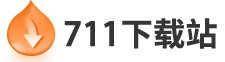
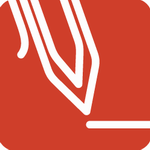
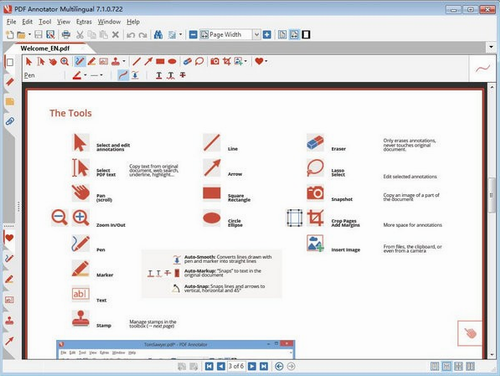
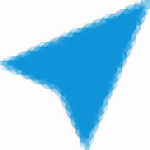 小布地图工具 v2.4 官方版
小布地图工具 v2.4 官方版 文字转语音工具 v1.0 电脑版
文字转语音工具 v1.0 电脑版 好哈屏幕录制 v1.1.3.1104 绿色版
好哈屏幕录制 v1.1.3.1104 绿色版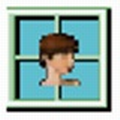 传奇电子教室 v16.19 最新版
传奇电子教室 v16.19 最新版 Mgosoft PDF Split Merge(pdf分割合并工具) v9.32 最新版
Mgosoft PDF Split Merge(pdf分割合并工具) v9.32 最新版 链图云字体助手 v2.16.8 最新版
链图云字体助手 v2.16.8 最新版 BiBatchConverter(文件转换工具) v4.80.632 电脑版
BiBatchConverter(文件转换工具) v4.80.632 电脑版